Hier vind je de antwoorden op de meest gestelde vragen aan onze redactie. Mocht je er toch niet uitkomen, dan kun je altijd contact met ons opnemen.
Heb je vragen en/of opmerkingen over de website of je account of wil je een storing melden, mail naar: website@zoom.nl.
Zoom.nl is de grootste fotografie-community van Nederland. Dé plek om niet alleen je mooiste foto's te delen, maar ook om elkaar verder te helpen in de fotografie. Geef en ontvang waardevolle tips, feedback en misschien wordt jouw foto wel gepubliceerd in Zoom.nl magazine! Het is gratis (voor altijd) en iedere fotograaf is hier welkom.
Inhoud van deze helppagina
Algemeen
• Huisregels
• Wat is het verschil tussen Zoom.nl, Zoom.nl magazine en Zoom Academy
Zoom.nl magazine
• Abonnee worden van Zoom.nl
• Nabestellen Zoom.nl magazine
• Verschijningsdata Zoom.nl
• Digitaal lezen
• Waar vind ik mijn Zoom.nl Abonneenummer?
• Abonnement Zoom.nl Opzeggen
Zoom Academy
• Wat is de Zoom Academy
Zoom.nl account
• Inloggen op Zoom.nl
• Registeren op Zoom.nl
• Voordelen van een Zoom.nl account
• Hoe kan ik mijn gebruikersnaam/account aanpassen of verwijderen?
• Afmelden voor e-mailnotificaties
Foto's op Zoom
• Foto's uploaden
• Waar vind ik mijn eigen foto's?
• Jouw foto gepubliceerd in Zoom.nl magazine?
• Foto's verwijderen
• Problemen met uploaden
• Een foto kopen van Zoom.nl?
Foto overzichten
• Ontdekken
• Volgend
• Foto van de dag
• Populair
• Gekozen door ons
• Nieuwste foto's
• Galerijen
• Groepen
• Badges
Functies op de Zoom.nl website
• Zoom.nl Presets voor Lightroom en Photoshop
• Een stem geven
• Reageren
• Snelle acties
• Volger zijn en volgers hebben
• Downloaden
• EXIF-data
• Misbruik melden
• Tags
• Zoeken
Algemeen
Huisregels voor Zoomers
1. Wees vriendelijk en opbouwend naar elkaar. Je bent op Zoom.nl voor je plezier en om van elkaar te leren.2. Niet schelden, vloeken of anderen doelbewust beledigen.
3. Problemen? Waarschuw de redactie (redactie@zoom.nl). De kwestie wordt bekeken, bij twijfel is de stem van de redactie doorslaggevend.
4. Vul altijd je juiste e-mailadres in op je profiel. Je mailadres wordt niet getoond, maar als we je willen benaderen voor bijvoorbeeld het magazine dan kunnen we je snel vinden.
5. Plaats altijd werk van jezelf, tenzij je een bewerking -met toestemming van de fotograaf- plaatst.
6. Je houdt je aan de gebruiksvoorwaarden van Zoom.nl.
Overtreding van de huisregels kan leiden tot het blokkeren van je account.
Voor de algemene voorwaarden die gelden voor het uploaden van foto's, klik hier.
Wat is het verschil tussen Zoom.nl, Zoom.nl magazine en Zoom Academy
Zoom.nl bestaat uit meerdere onderdelen. Voor de duidelijkheid leggen we ze hieronder voor je uit.• 🌍 Zoom.nl is onze website waar je met een (gratis) account foto's kunt uploaden. Deze foto's gebruikt de redactie bij de artikelen in Zoom.nl magazine.
• 📕 Zoom.nl magazine is ons tijdschrift. Het tijdschrift wordt dus gemaakt met de foto's van zoom.nl. Je kunt Zoom.nl magazine ook lezen op de Zoom.nl magazine app voor Android of Apple IOS (inloggen met abonneenummer). Je kunt het magazine los kopen of Magazine abonnee worden.
• 👨🎓 Zoom Academy is ons cursus platform. Om deze online fotografie-cursussen te volgen dien je een account te hebben (dit is een ander account dan voor www.zoom.nl). De cursussen kun je ook volgen via de Zoom Academy app (dit is een andere app dan voor het magazine) voor Android of Apple IOS (inloggen met Zoom Academy account). De cursussen kun je los kopen, maar je kunt ook een Academy abonnement nemen (dit is een ander abonnement dan een abonnement op het magazine).
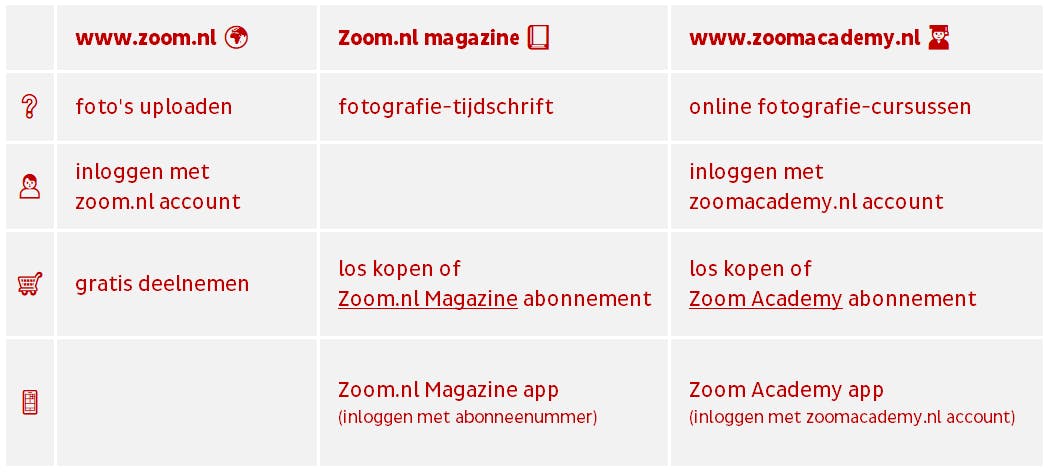
Zoom.nl magazine
Hoe word ik abonnee van Zoom magazine?
Wil je abonnee worden van Zoom.nl magazine, kijk dan op www.zoom.nl/zoommagazine. Je ontvangt daarmee ook nog eens toegang tot de digitale edities van Zoom.nl. Deze kun je lezen op jouw tablet en smartphone. Waar en wanneer het je uit komt! Zoom.nl magazine verschijnt in 10 edities per jaar.Wil je abonnee worden van Zoom Academy (online fotografiecursussen), kijk dan op Zoom Academy.
Kan ik een Zoom magazine nabestellen?
Het is niet mogelijk een papieren editie van Zoom.nl magazine na te bestellen, echter kun je wel losse edities aanschaffen in de Zoom.nl app voor Android of Apple IOS.Verschijningdata Zoom.nl
Voor de verschijningsdata van Zoom.nl magazine kijk op: www.zoom.nl/verschijningsdataZoom.nl Digitaal lezen
Zoom.nl magazine is ook digitaal beschikbaar voor tablets en smartphones (Android en iOS). Sinds de nieuwe website van april 2021 wordt het digitaal lezen op de computer niet meer aangeboden.Om digitaal te lezen download de Zoom.nl app voor Android of Apple IOS:
1. Ga in de app via het menu naar: Abonneren & Inloggen
2. Vul hier je abonneenummer en postcode in, klik vervolgens op Inloggen
3. Ga in het menu nu naar Edities, de prijs verandert nu in de tekst 'download'
4. Je kunt nu Zoom.nl lezen via de app.
Waar vind ik mijn Zoom.nl Abonneenummer?
Je abonneenummer staat rechtsonder op de adressticker van de Zoom.nl die je thuis gestuurd krijgt. Ook op eventuele correspondentie en facturen die je van ons hebt ontvangen, zetten we je abonneenummer.Kun je je abonneenummer niet vinden? Log dan in op www.mijnreshift.nl om al je abonneegegevens in te zien of te wijzigen.
Kun je je abonneenummer alsnog niet vinden? Geen probleem, bel onze klantenservice: +31 (0)23 536 44 01 op ma t/m do tussen 9:00 en 12:00. Of stuur je verzoek per email naar klantenservice@reshift.nl. We helpen je graag!
Abonnement Zoom.nl Opzeggen
Voor het opzeggen of wijzigen van uw Zoom.nl abonnement ga naar: Klantenservice Zoom.nlZoom.nl Academy
Wat is de Zoom Academy?
De Zoom Academy is een compleet nieuw onderdeel van Zoom.nl. Met dit online educatieplatform leer je door middel van tekst, foto's, video's, vragen en opdrachten beter te fotograferen. Per cursus nemen we je stap voor stap mee en leren we je te ontwikkelen als fotograaf. Momenteel kun je aan de slag met de cursussen Trouwfotografie, Compositie, Professioneel fotograaf worden, Licht en belichting, Lightroom, Photoshop, Portretfotografie, Reisfotografie, Macrofotografie en Landschapsfotografie .Meer informatie op: Zoom Academy.
Zoom.nl account/profiel
Uiteraard kun je www.zoom.nl bezoeken zonder Zoom.nl account, je kunt dan de . Ook kun je mooie galerijen met foto's bekijken.Inloggen | Hoe kan ik inloggen op Zoom.nl?
Door de migratie kan het zijn dat je een andere gebruikersnaam hebt gekregen, bijvoorbeeld omdat je al een account op kieskeurig.nl had (een van onze zusterwebsites) of omdat je oude gebruikersnaam niet beschikbaar was. Het beste wat je kunt doen is dus inloggen met je e-mailadres. Mocht je gebruikersnaam of emailadres anders zijn geworden, heb je van ons een e-mail ontvangen met daarin het e-mailadres dat je kunt gebruiken om in te loggen.Lukt dit niet, dan kun je het beste een nieuw wachtwoord aanmaken via: accounts.zoom.nl/auth/wachtwoord_opvragen
NB: Controleer ook even de map met Ongewenste items en Spam of daar de mail is binnengekomen.
Mocht het onverhoopt nog niet lukken, stuur dan een e-mail aan website@zoom.nl, dan lossen we het zo spoedig mogelijk op.
Registreren / Hoe maak ik een account op Zoom.nl?
Ben je nieuw op Zoom.nl, dan kun je eerst een GRATIS account aanmaken, waarmee je al direct heel veel kunt zoals foto's uploaden, reageren en meedoen aan fotowedstrijden (challenges). Je kiest zelf een gebruikersnaam en wachtwoord. Hier hoef je geen abonnee voor te zijn. Na het activeren via de activatiemail kun je direct aan de slag met het onbeperkt uploaden van foto's.Wat zijn de voordelen van een (gratis) Zoom Account?
* Onbeperkt foto's uploaden op Zoom.nl* Maak kans op publicatie van jouw foto in Zoom.nl magazine
* Maak kans om Foto van de dag te worden
* Prijzen winnen met fotowedstrijden (challenges)
* Andere fotografen ontmoeten op Zoom.nl
* Reageren en stemmen op foto's
Je Zoom.nl account aanpassen of verwijderen?
Ben je je wachtwoord vergeten? Ga dan naar accounts.zoom.nl/auth/wachtwoord_opvragen Vul dan je emailadres in, dan ontvang je een mail om een nieuw wachtwoord in te stellen.Wil je je wachtwoord aanpassen? Ga dan ook naar accounts.zoom.nl/auth/wachtwoord_opvragen Vul dan je emailadres in, dan ontvang je een mail om een nieuw wachtwoord in te stellen.
Wil je je email-adres aanpassen? Stuur dan een mail naar klantenservice@reshift.nl
Wil je je gebruikersnaam aanpassen? Stuur dan een mail met uw huidige en gewenste gebruikersnaam naar: klantenservice@reshift.nl
Wil je je account verwijderen? Ga dan naar deze pagina: Account verwijderen Zoom.nl
Afmelden voor e-mailnotificaties
Wil je je afmelden voor e-mailnotificaties van nieuwe foto's op Zoom.nl, ga dan naar https://zoom.nl/profiel/instellingen en klik onderin het vinkje uit bij Directe email updates en klik dan op Gegevens opslaan.Foto's op Zoom.nl
Foto's uploaden | Hoe upload je een foto op Zoom.nl?
Om foto's te plaatsen op Zoom.nl klik je bovenin op de button Upload foto of op smartphone op het + teken onderin beeld. Je kunt nu één of meerdere foto's uploaden. Wanneer je er meerdere tegelijkertijd kiest, klik dan op de foto om voor die foto de juiste gegevens in te vullen.Let op: wanneer je meer dan 2 foto's per dag uploadt, zullen alleen de eerste 2 foto's getoond worden in het overzicht van nieuwe foto's.
De resolutie die nodig is om een foto te uploaden op Zoom.nl maakt niet zo heel veel uit, de site zelf schaalt de foto naar het juiste formaat. Minimaal 1200 pixels breed en maximaal een bestand van 15 MB is ons advies.
Waar vind ik mijn eigen foto's?
Jouw eigen foto's zijn te vinden via het profielicoontje rechtsboven. Je gaat dan direct naar je eigen profiel. Vanaf daar kun je je instellingen en profiel makkelijk aanpassen. Wil je uitloggen, ga dan naar de drie puntjes bovenin beeld (op smartphone via het hamburgermenu).Jouw foto gepubliceerd in Zoom.nl magazine?
Door jouw foto te uploaden op www.zoom.nl maak je kans op publicatie in Zoom.nl magazine. Daarnaast kun je natuurlijk ook meedoen met fotowedstrijden (challenges). Je kunt je foto's uploaden nadat je een gratis account hebt aangemaakt. Voor iedere editie van Zoom.nl magazine gaat de redactie op www.zoom.nl op zoek naar geschikte foto's voor bij de artikelen van die editie. De redactie neemt contact met je op zodra we een foto willen publiceren bij een bepaald artikel. Let er bij het uploaden op dat je relevante tags, titel en omschrijving meegeeft aan de foto. Hoe beter de omschrijving, hoe sneller wij de foto kunnen vinden. Zo zet je de tag #vlinder bij een foto van een vlinder die wij dan misschien bij een artikel over dierenfotografie kunnen gebruiken.Foto's verwijderen | Hoe verwijder je een foto van Zoom.nl?
Je hebt de mogelijkheid om foto's zelf te verwijderen. Dat gaat als volgt:1. Klik op het profielicoon rechtsboven op Zoom.nl. Je komt dan op je profielpagina's met al je foto's.
2. Klik op de foto die je wilt verwijderen
3. klik op de drie puntjes (...) onder de foto (links van het woord 'Opmerkingen') en kies voor 'Foto verwijderen'.
Problemen met uploaden
Bij het uploaden zijn niet alle woorden toegestaan in de titel en omschrijving. Krijg je hier melding van, probeer dan je titel of omschrijving aan te passen.Problemen met uploaden: fout bij verbinding
Wanneer de site aangeeft dat er een probleem met de verbinding is, controleer dan eerst of je geen vpn hebt aanstaan. Een andere mogelijkheid is het verwijderen van de cookies van je browser. Het makkelijkste is om naar deze link te gaan: https://zoom.nl/auth/signout. Je bent dan automatisch van de site uitgelogd en moet opnieuw inloggen.Ga daarna in Chrome naar zoom.nl, en open direct links naast waar je de url invoert (adresbalk) op het instellingen-icoontje (of slotje, in sommige webbrowsers). Klik daarna op Cookies en sitegegevens, dan op Sitegegevens beheren en verwijder het cookie van Zoom.nl.
In Firefox ga je links van de adresbalk ook naar het slotje, dan naar Cookies en websitegegevens wissen en dan verwijderen.
Een foto kopen van Zoom.nl?
Vind je een foto zo mooi dat je deze wilt kopen of gebruiken? Dat mag niet zonder toestemming van de fotograaf. Je kunt contact opnemen door een berichtje achter te laten onder de foto of bij het prikbord op iemands profiel. Ook kun je een link met het verzoek sturen aan: redactie@zoom.nl. Wij sturen het bericht dan door en de fotograaf kan contact met je opnemen.Foto overzichten
Vanuit elk foto-overzicht kun je door foto's heen bladeren, dus ga je naar Foto van de dag en je klikt de eerste foto aan, dan kun je met de pijltjestoetsen door al deze foto's heen bladeren. Dit kan ook vanuit de foto's van iemands profiel, of vanuit een zoekopdracht, eigenlijk vanaf ieder foto-overzicht.
Ontdekken
Op de homepage vind je als eerste de knop 'Ontdekken'. Op deze pagina bieden we je een mix van foto's, fotografen, galerijen, groepen en challenges die voor jou interessant kunnen zijn. Dit is een nieuwe en leuke manier om je te laten inspireren en foto's en fotografen te ontdekken.Volgend
Bij profielen en galerijen op Zoom vind je een button + Volgen. Op de pagina Volgend vind je de nieuwste foto's van de fotografen die jij volgt. Maar ook vind je hier de nieuwste foto's van galerijen die je volgt en groepen waar je lid van bent. Een persoonlijk pagina dus met de nieuwste foto's speciaal voor jou.Foto van de dag | Hoe wordt mijn foto de Foto van de dag?
In de categorie Foto van de dag staan de foto's die door de redactie tot Foto van de dag zijn bestempeld. Iedere dag kiest de redactie van Zoom.nl een foto uit alle foto's die de afgelopen 24 uur zijn geüpload.Populair
In de sectie Populaire foto's staan de foto's die de afgelopen dagen populair zijn op Zoom.nl. De redactie komt hier niet aan te pas. De foto's worden automatisch geselecteerd aan de hand van een algoritme dat kijkt naar aantal impressies, stemmen, favorieten, reacties en activiteit van de maker van de foto en nog een geheim element.Gekozen door ons
In de sectie Gekozen door ons selecteert de redactie van Zoom.nl continue foto's die ons opvallen. Dit zijn er meerdere per dag. Hiernaast is de Foto van de dag natuurlijk ook gebleven, deze kiest de redactie 1x per dag.Nieuwste foto's
De nieuwste foto’s zijn natuurlijk te vinden via het kopje Nieuwste foto's. Daarbij kun je eventueel filteren op één of meerdere categorieën. Heb je een selectie gemaakt en klik je een foto aan, dan kun je met de pijltjestoetsen heel makkelijk door deze selectie heen bladeren. Dit bladeren kan eigenlijk vanuit elk foto-overzicht op de site. Alleen de eerste 2 foto's van iedere fotograaf zie je in dit overzicht.Galerijen
De Zoom.nl galerijen worden regelmatig samengesteld door de redactie en bevatten foto's binnen een specifiek thema. Maar je kunt ook zelf galerijen maken met foto's van jezelf en/of van anderen. Het is dé manier om fotografie inspiratie op te slaan, samen te bundelen en te delen met iemand anders. In een galerij vind je een aantal foto’s over een bepaald onderwerp. Je kunt ze zelf maken, foto’s toevoegen en delen.Foto's plaatsen in een galerij kan direct bij het uploaden van een foto, vanuit de galerij zelf of met het plus-icoon onder een foto.
Groepen
Met groepen kun je andere fotografen ontmoeten en foto's bekijken van een gedeelde interesse. Over de meest uiteenlopende fotografische onderwerpen bestaat inmiddels wel een groep. Meerdere mensen kunnen lid worden van een groep en er hun eigen foto's in plaatsen. Daarnaast kun je bij groepen ook reacties achterlaten. Zo kun je bijvoorbeeld een groep maken met je fotoclub of een groep over een stad.Foto's plaatsen in een groep alleen vanuit de groep zelf met de button 'Foto toevoegen'.
Het verschil tussen een groep en een galerij:
Een groep kan worden gestart door 1 persoon en deze kan er eigen foto's in plaatsen, geen foto's van anderen. Iedereen kan lid worden van deze groep en er dan ook eigen foto's bij zetten. Ook vinden er discussies plaats in groepen. Bij een galerij is het verschil dat deze van 1 persoon is en blijft. Je kunt dus niet lid worden van een galerij (je kunt 'm wel volgen) en alleen de maker van een galerij kan er foto's in plaatsen. Dit kunnen dan wel foto's zijn van de maker of van anderen.
Dus:
groep: meerdere leden: alleen eigen foto's plaatsen + discussies
galerij: alleen één lid: foto's van iedereen te plaatsen
Foto's plaatsen in een groep kan door naar de groep te gaan (bv via je profiel) en dan op de button Foto toevoegen + te klikken. Je moet uiteraard wel lid zijn om foto's te kunnen plaatsen in de groep.
Foto's plaatsen in een galerij kan op 3 manieren:
1. direct bij het uploaden met de button Toevoegen aan recente galerij
2. direct vanaf een foto, klik hiervoor op het icoontje met mapje met + teken direct onder de foto
3. direct vanuit de galerij met de buttons Foto toevoegen + en Foto uploaden +
Zodra je een galerij volgt of lid bent van een groep verschijnen deze op je profiel onder het tabje groepen/galerijen. Van de galerijen die je volgt en groepen waar je lid van bent verschijnen de nieuwste foto's op je pagina Volgend.
Alle galerijen en groepen die je zelf hebt gemaakt vind je ook terug in je profiel onder de tabje Galerijen en Groepen.
Zoeken naar groepen en galerijen
Zoek je de nieuwste groepen of galerijen ga dan vanaf de homepage naar Galerijen of naar Groepen, dan zie je direct de nieuwste en kun je er ook direct zelf een aanmaken. Zoek je echt een bepaald onderwerp vul dan de zoekterm in boven in de pagina in het zoekvak en je ziet direct resultaat.
Badges
Er zijn verschillende badges te behalen. En elke badge heeft ook verschillende niveaus. Zo kun je een badge verdienen als je veel reageert op foto's, als een van je foto's als 'Foto van de Dag' wordt gekozen of wordt gepubliceerd in bijvoorbeeld Zoom.nl magazine. Een badge kun je vervolgens op je profiel highlighten zodat deze extra opvalt. Hoe je de badges precies behaalt maken we niet helemaal bekend, maar we vertellen je wel welke activiteiten bij een bepaalde badge horen:Fan: Je liket foto's, volgt fotografen, reageert en bekijkt profielen
Fotograaf: Een fotograaf is plaatst zelf foto's, maakt galerijen en doet mee met fotowedstrijden (challenges)
Discussie: Je start een discussie, laat reacties achter en reageert regelmatig op discussies
Actief: Je bent regelmatig op Zoom te vinden
Profiel: Je profiel heb je compleet ingevuld
Populair: Je krijgt veel likes, reacties of je profiel en foto's worden goed bezocht
Foto van de Dag: Een foto is gekozen tot Foto van de Dag
Favoriet: Je foto is vertoond in de categorie Populaire foto's
Challenge winnaar: Je hebt een fotowedstrijd (challenge) gewonnen
Magazine: Een van je foto's is gepubliceerd in Zoom.nl
Functies op de Zoom.nl website
Zoom.nl Presets voor Adobe Lightroom en Photoshop
Presets in Lightroom of Photoshop zijn voorgebouwde instellingen waarmee je je foto's in één klik kunt transformeren. Zoom.nl heeft een aantal van dit soort preset-pakketten gemaakt die je in Adobe Lightroom of Photoshop kunt gebruiken. Op deze pagina kun je de Zoom.nl presets downloaden. Daarna kun je ze installeren om jouw foto's die finishing touch te geven.Een stem/like geven
Je kan elke foto die niet van jou is een stem geven. Het geven van een stem is heel makkelijk. Dit doe je door direct op het hartje bij een foto te klikken. Of ga naar de desbetreffende foto en klik op de 'vind ik leuk' knop wanneer je een foto mooi vindt. Je stem wordt direct toegevoegd aan het totaal aantal stemmen. Alle foto's waarop die je hebt geliket vind je terug onder jouw profiel.Een veelgestelde vraag is hoe het kan dat het aantal likes onder een foto soms hoger is dat het 'aantal keer bekeken' van een foto. Dit is inderdaad mogelijk en dat komt omdat, als je bijvoorbeeld door de Nieuwe foto's heen scrolt, je direct al een like kan geven zonder de fotopagina te openen. Hierdoor krijgt de foto wel een like maar is niet extra bekeken.
Reageren
Bij elke foto kan je één of meerdere reacties plaatsen. Daarbij moet je wel de regels van het fatsoen in het achterhoofd houden. Blijf netjes, typ je commentaar en klik op Verstuur om je reactie te plaatsen. Scroll je door een lijst met foto's en wil je snel reageren of liken kan dat ook door op de icoontjes te klikken, je hoeft dan niet de foto speciaal te openen maar kan dat direct met het icoontje op de foto.Snelle acties
Scroll je door een lijst met foto’s en wil je snel reageren of liken kan dat ook door op de icoontjes te klikken, je hoeft dan niet de foto speciaal te openen maar kan dat direct met het icoontje op de foto.Volger zijn en volgers hebben
Is er een gebruiker die foto's maakt die jij heel mooi vindt? Dan kun je een gebruiker volgen. Ga naar het profiel van je favoriete gebruiker of ga naar een foto van die gebruiker. Naast de foto zie je de gebruikersnaam van die persoon staan. Daar staat naast een knop met volgen. Klik daar op en je volg een gebruikers. Alle nieuwe foto's van de mensen en galerijen die jij volgt of groepen waar je lid van bent vind je terug onder de optie 'Volgend' in het hoofdmenu.Overigens vind je in je profiel ook terug wie jou volgt.
Downloaden
Onder een foto zie je een download button staan. Deze button (zie linker afbeelding) staat sowieso altijd onder al je eigen foto's. Hiermee kun je altijd het origineel van je foto zelf downloaden. Anderen zien deze button niet, behalve als je tijdens het uploaden het vinkje aanzet bij Download (zie rechter afbeelding). Dit vinkje staat standaard uit.EXIF-data
EXIF staat voor Exchangeable Image File Format en is een standaard om informatie over een afbeelding op te slaan. De meeste digitale camera's ondersteunen EXIF-informatie. Door onder de foto op de optie 'Toon uitgebreide exif' te klikken krijg je alle beschikbare informatie te zien. Dit varieert van camera type tot de JPEG-kwaliteit en van ISO-waarde tot de datum waarop de foto is geschoten. Zo kan je heel snel heel veel extra informatie over een foto achterhalen.Om EXIF-informatie door te geven aan ons hoef je helemaal niets te doen. Deze informatie zit al in je foto's en wordt er door de site uit gehaald en onder de foto getoond. Er kunnen echter problemen ontstaan door de volgende oorzaken.
(1) De camera ondersteund geen EXIF. Dan houdt het op: bekijk de gebruiksaanwijzing van je camera om te achterhalen of de camera deze standaard ondersteunt. Negen van de tien camera's doen dat. (2) Een beeldbewerkingsprogramma zoals Paint Shop Pro of Photoshop verwijdert de EXIF-gegevens. Nieuwere versies hebben dit probleem vaak niet. Gebruik in Photoshop sowieso niet de Save for Web optie. Raadpleeg de helpbestanden van je software voor meer informatie.
Noot: doordat Zoom.nl vrijwel alle informatie uit de EXIF-gegevens haalt kunnen er gekke dingen optreden. Zo wordt de Canon EOS 500D ook vaak herkend als Canon Digital Rebel: de Amerikaanse naam voor hetzelfde toestel. Hierdoor kunnen er kleine afwijkingen optreden. Dit verklaart ook de wat vreemdere namen van camera's op de statistieken pagina.